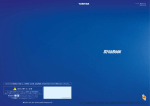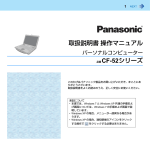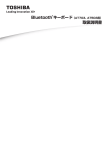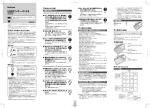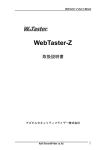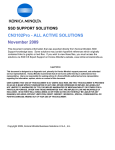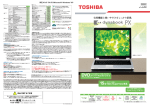Download ビデオキャプチャ PC カード 取扱説明書
Transcript
ビデオキャプチャ PC カード 取扱説明書 IPCV061A IPCV061A-LMT ご使用の前に、 『安心してお使いいただくために』をよくお読みのうえ、 正しくお使いください。 お客様に安全に作業していただくための事項です。 もくじ 安心してお使いいただくために ............................................................................. 2 安全上のご注意 ........................................................................................................ 4 ご使用上のお願い .................................................................................................... 6 はじめに ...................................................................................................................9 1 同梱物の確認 ................................................................................................ 12 2 アプリケーション/ドライバのインストール .......................................... 13 쐃 アプリケーションの削除 ....................................................................... 13 쐇 アプリケーションのインストール ........................................................ 14 쐋 ドライバのインストール ....................................................................... 24 3 映像の取り込み ............................................................................................ 26 쐃 映像機器との接続 ................................................................................... 26 쐇 映像をパソコンに取り込む ................................................................... 28 쐋 映像の編集と DVD の作成 .................................................................... 34 4 困ったときは ................................................................................................ 35 アプリケーションの問い合わせ先 ...................................................................... 37 製品仕様 ................................................................................................................ 38 技術基準適合について ......................................................................................... 39 ユーザサポート窓口のご案内 .............................................................................. 40 1 安心してお使いいただくために お買い求めいただいた製品(本製品)のご使用の前に、必ず取扱説明書をお読みく ださい。 本書には、ご使用の際の重要な情報や、お客様や他の人々への危害や財産への損害 を未然に防ぎ、製品を安全にお使いいただくために、守っていただきたい事項が示 されています。 本書は、必要なときにすぐに参照できるように、お手元に置いてご使用ください。 お子様がお使いになるときは、保護者のかたが取扱説明書の中身をお読みになり、 正しい使いかたをご指導ください。 本書では、本製品を安全にお使いいただくための注意事項を次のように記載してい ます。 表示の説明 表示 表示の意味 危険 “取扱いを誤った場合、使用者が死亡または重傷(*1)を負うこと があり、その切迫の度合いが高いこと”を示します。 警告 “取扱いを誤った場合、使用者が死亡または重傷(*1)を負うこと が想定されること”を示します。 注意 “取扱いを誤った場合、使用者が傷害(*2)を負うことが想定され るか、または物的損害(*3)の発生が想定されること”を示します。 *1 :重傷とは失明やけが、やけど(高温・低温) 、感電、骨折、中毒などで、後遺症が残るものおよ び治療に入院・長期の通院を要するものをさします。 *2 :傷害とは、治療に入院や長期の通院を要さないけが・やけど・感電などをさします。 *3 :物的損害とは、家屋・家財および家畜・ペット等にかかわる拡大損害をさします。 図記号の例 図記号 禁止 図記号の意味 は、禁止(してはいけないこと)を示します。 具体的な禁止内容は、図記号の中や近くに絵や文章で示します。 は、指示する行為の強制(必ずやること)を示します。 具体的な指示内容は、図記号の中や近くに絵や文章で示します。 指示 注意 2 取扱説明書 は、注意を示します。 具体的な注意内容は、図記号の中や近くに絵や文章で示します。 免責事項について • 地震、雷、当社の責任以外の火災、第三者による行為、その他の事故、お客 様の故意または過失、誤用、その他異常な条件下での使用により生じた損害 に関して、当社は一切責任を負いません。 • 本製品の使用または使用不能から生じた損害、逸失利益、および第三者から のいかなる請求等について、当社は一切責任を負いません。 • 本製品に付属の取扱説明書の記載内容を守らないことにより生じた損害に関 して、当社は一切責任を負いません。 • 当社が関与しない接続機器、ソフトウェアなどとの意図しない組み合わせに よる誤動作やハングアップなどから生じた損害に関して、当社は一切責任を 負いません。 ・ 本製品の保証条件は、同梱されている当社所定の保証書の規定をご覧ください。 ・ 本製品の仕様および外観は、改良のため予告なく変更することがあります。 3 安全上のご注意 ●本製品の取り扱いについて 警告 もし、異常な音や臭いがしたり、過熱、発煙したときは、すぐ にパソコン本体の電源スイッチを切り、AC アダプタの電源プ ラグをコンセントから抜くこと そのまま使用すると、火災・やけど・感電のおそれがあります。 「お客様ご相談窓口(巻末を参照してください)」に点検を依頼して ください。 電源プラグを コンセントから抜け 分解・改造・修理しないこと 火災・感電・故障・ケガのおそれがあります。 「お客様ご相談窓口(巻末を参照してください)」に点検を依頼して ください。 分解禁止 本製品は、幼児の手の届かないところに置くこと 誤って飲み込むと窒息のおそれがあります。万一、飲み込んだ場合 は、直ちに医師に相談してください。 指示 ビニール袋などの包装材料は幼児の手の届かないところに保管 すること 口に入れたり、頭からかぶるなどして窒息のおそれがあります。 禁止 通電中の本製品にふとんをかけたり、暖房器具の近くやホット カーペットの上に置かないこと 内部の温度が上がり、火災・やけど・故障のおそれがあります。 4 取扱説明書 禁止 注意 本製品の上または近くに「花びん・コップ」などの水の入った 容器や、 「ステープル・クリップ」などの金属物を置かないこと 異物(金属片・液体など)が本製品の内部に入ると火災・感電の原 因となります。 異物が内部に入った場合は、そのままパソコン本体に接続しないで ください。パソコン本体の故障の原因となることがあります。 点検・修理は、「お客様ご相談窓口(巻末を参照してください)」に 依頼してください。 禁止 ふろ場、シャワーなど水がかかったり、湿度の高い場所あるい は屋外などの雨や霧が入り込む場所では使用しないこと 火災・感電の原因となります。 水場での禁止 ぐらついた台の上、かたむいたところなど不安定な場所に置か ないこと 落ちたり、たおれたりしてケガをするおそれがあります。 禁止 5 ご使用上のお願い ●本製品の使用環境、保管場所および取り扱いについて 直射日光が当たる場所、しめ切った車の中、暖房機器の近くなど、温度が高くなる ところに置かないでください。 故障・誤動作・記憶内容の消失の原因となります。 極端に低温になるところに置かないでください。 故障・誤動作・記憶内容の消失の原因となります。 ほこりの多いところに置かないでください。 故障・誤動作・記憶内容の消失の原因となります。内部にほこりが入ったときは、「お客様ご相 談窓口(巻末を参照してください) 」に点検を依頼してください。 急激な温度変化を与えないでください。 けつろ 結露が生じ、故障・誤動作・記憶内容の消失の原因となります。 雷が鳴っているときは使用しないでください。 故障・誤動作・記憶内容の消失の原因になります。 磁石、スピーカ、テレビ、磁気ブレスレットなど磁気を発するものの近くで使用し ないでください。 故障・誤動作・記憶内容の消失の原因となります。 製品の上に物を乗せたり、物を落としたりしないでください。 破損・故障の原因となります。 本製品を取りはずす際に、本製品が熱い場合は、少し時間をおき、冷めてから取り はずしてください。 本製品は長時間使用していると熱を帯びる場合があります。 本製品を挿入した状態で、パソコン本体をキャリングバッグなどの中に入れないで ください。 本製品に予期せぬ力が加わり、パソコン本体が破損するおそれがあります。 通電中、本製品の表面温度が高くなる場合がありますが故障ではありません。 持ち運ぶときは、本製品をパソコン本体から取りはずし、温度が下がったことを確認してくだ さい。温度の影響を受けやすいものの上に置くと、あとがつくことがあります。 東芝純正品以外の周辺機器やアプリケーションソフトを使用する場合は、本製品で 使用可能かどうかを、取り扱い元に確認してください。 東芝純正品以外の周辺機器やアプリケーションソフトが原因で発生した損害(お客様へのケガ、 財産への損害およびパソコン本体の故障によるデータの消失など)については、当社では責任 を負いません。あらかじめご承知ください。 6 取扱説明書 アプリケーションソフトの動作中にパソコン本体の電源を切らないでください。 データ消失のおそれがあります。 お手入れするときは、ベンジン、シンナーなどを使用しないでください。 変質・変形・変色の原因となります。 振動が強いところに置かないでください。 故障、誤動作の原因になります。 用途制限について ● 本製品は人の生命に直接関わる装置等(*1) を含むシステムに使用できるよう開 発・制作されたものではないので、それらの用途に使用しないこと。 * 1: 人の生命に直接関わる装置等とは、以下のようなものを言います。 ・生命維持装置や手術室用機器などの医療用機器 ・有毒ガスなど気体の排出装置および排煙装置 ・消防法、建築基準法など各種法律を遵守して設置しなければならない装置 など ● 本製品を、人の安全に関与し、公共の機能維持に重大な影響を及ぼす装置等を含 むシステム(*2) に使用する場合は、システムの運用、維持、管理に関して、特 別な配慮(* 3) が必要となるので、当社営業窓口に相談してください。 * 2: 人の安全に関与し、公共の機能維持に重大な影響を及ぼす装置等を含むシステム とは、以下のようなものを言います。 (原子力発電所の主機制御システム、原子力施設の安全保護系システム、その他 安全上重要な系統およびシステム) (集団輸送システムの運転制御システムおよび航空管制制御システム) * 3: 特別な配慮とは、当社技術者と十分な協議を行い、安全なシステム(フール・ プルーフ設計、フェール・セーフ設計、冗長設計する等)を構築することを言 います。 著作権について 音楽、映像、コンピュータ・プログラム、データベースなどは著作権法により、そ の著作者及び著作権者の権利が保護されています。こうした著作物を複製すること は、個人的に又は家庭内で使用する目的でのみ行うことができます。上記の目的を 超えて、権利者の了解なくこれを複製(データ形式の変換を含む) 、改変、複製物の 譲渡、ネットワーク上での配信などを行うと、「著作権侵害」 「著作者人格権侵害」 として損害賠償の請求や刑事処罰を受けることがあります。本製品を使用して複製 などをなされる場合には、著作権法を遵守の上、適切なご使用を心がけていただき ますよう、お願いいたします。 7 ハードウェアの保証とアフターサービスについて ● 修理について 【無料修理(保証修理) 】 取扱説明書、本体貼付ラベルなどの注意書きに記載された正常なご使用をされて いる場合であって、お買い上げ日から保証期間中に故障したときに、保証書に記 載の「無料修理規定」に従い、ハードウェアの無料修理をいたします(詳しくは、 保証書に記載の「無料修理規定」をご覧ください) 。 【有料修理】 「保証書」に記載の保証期間が終了している場合、または、保証書に記載の「無料 修理規定」の範囲外の作業(詳しくは、保証書に記載の「無料修理規定」をご覧 ください)については、有料修理をいたします。 修理依頼につきましては、 「お客様ご相談窓口(巻末を参照してください) 」へお 問い合わせください。 ● 部品について 【部品の交換について】 保守部品(補修用性能部品)は、機能・性能が同等な新品部品あるいは新品と同 等に品質保証された部品(再利用部品)を使用し、故障した部品と交換します。 なお、有料修理でユニット修理を適用した場合および無料修理の交換元(取りは ずした)部品の所有権は、株式会社東芝または株式会社東芝の認める各保守会社 に帰属します。 【保守部品(補修用性能部品)の最低保有期間】 保守部品(補修用性能部品)とは、本製品の機能を維持するために必要な部品です。 本製品の保守部品の最低保有期間は、製品発表月から 6 年 6ヶ月です。 ● 最新情報について 東芝ホームページでは、常に最新のサポート情報を提供しています。定期的に最 新情報をご確認ください。 サポート情報:http://www3.toshiba.co.jp/peripheral/ 8 取扱説明書 はじめに このたびは「ビデオキャプチャ PC カード」をお買い求めいただきまして、まこと にありがとうございます。 「ビデオキャプチャ PC カード」 (以降「本製品」といいます)を使用すると、テレビ やビデオなどの映像をパソコンに取り込むことができます。また、アプリケーション を使って、取り込んだ映像を編集したり、DVD-RAM、DVD-RW、DVD-R に書き 込んだりできます。 本書では、本製品を使用するためのドライバやアプリケーションのインストール方 法、映像を取り込む方法などについて説明しています。 お読みになった後は、いつでも見られるようにお手元に大切に保管してください。 記号の意味 お願い メモ 参照 データの消失や、故障、性能低下を起こさないために守ってほしい内 容、仕様や機能に関して知っておいてほしい内容を示します。 知っていると便利な内容を示します。 このマニュアルや他のマニュアルへの参照先を示します。 このマニュアルへの参照の場合 …「 」 他のマニュアルへの参照の場合 …『 』 Trademarks ・Windows は米国 Microsoft Corporation の米国およびその他の国における登録 商標です。 本書に掲載の商品の名称は、それぞれ各社が商標および登録商標として使用してい る場合があります。 9 お願い ・本製品は日本国内用です。日本国外での使用に対するサービスは致しかねます。 ・This Product is designed for use in Japan. TOSHIBA does not take any service of this product using in other countries. ・本製品の色は印刷物ですので、実際の色と若干異なる場合があります。 ・本製品の定格およびデザインは改善などのため予告なく変更する場合があります。 ・本書の内容の一部または全部を、無断で転載することは禁止されています。 ・本書の内容は、予告なしに変更することがあります。 ・購入時に決められた条件以外での、製品およびソフトウェアの複製もしくはコ ピーをすることは禁じられています。お取り扱いにはご注意願います。 本書の内容について万一不可解な点や誤りなど、お気付きの点がございました ら、 「お客様ご相談窓口(巻末を参照してください) 」までご一報ください。 保証書は記入内容を確認のうえ、大切に保管してください。 データの保存について ・MPEG 映像には様々なフォーマットがあり、場合によっては再生や DVD-RAM/RW/-R への保存ができないことがあります。互換性の保証はできません。 ・ハードディスクや DVD-RAM/-RW/-R などに保存した内容の変化、消失について 当社は一切の責任を負いませんので、あらかじめご了承ください。 日常のお手入れと保管・運搬 ・本製品外面部の汚れは、乾いた布で拭き取ってください。汚れがひどいときは、 中性洗剤を少量含ませた布で拭き取ったうえ、乾いた布で空拭きしてください。 ・アルコール、シンナーなどの有機溶剤は、印刷された文字が消えたり、本製品の 材質を侵す危険がありますので、使用しないでください。また殺虫剤などをかけ ないようにしてください。 ・移動時に落とす、ぶつけるなどの強いショックを与えないようにしてください。 誤動作したり、故障することがあります。 ・輸送中の破損防止のため、ご購入時の梱包箱と梱包材をご使用ください。 10 取扱説明書 異常や故障の場合 以下のような場合は、ただちにパソコン本体の電源を切り、専用 AC アダプタを AC コンセントから抜いて、「お客様ご相談窓口(巻末を参照してください) 」にご相談 または修理を依頼してください。 ・故障 ・異常な臭いや過熱・異音 ・正しく接続しているにもかかわらず表示されない ・煙が出る 警告 ● ご自分で修理や改造、または分解しないでください。 火災や感電、ケガのおそれがあります。 修理・サービスについて 保証期間中および保証期間後の保守サービスについては、「お客様ご相談窓口(巻末 を参照してください) 」にご相談ください。 廃棄について 本製品、および付属品の廃棄については、地方自治体の条例、または規則に従って ください。 11 1 同梱物の確認 ご使用いただく前に、次のものがそろっているか確認してください。 ● TOSHIBA Video Capture PC-card ● TOSHIBA VideoCapture CD 1 枚 オリジナル DVD 作成ガイド(DVD-Video)* ● ● ● 取扱説明書(本書) 保証書 * IPCV061A のみ同梱 12 取扱説明書 ● AV ケーブル 2 アプリケーション/ドライバのインストール ビデオキャプチャ PC カードを使用する場合は、お使いのパソコンにインストール されている次の 3 つのアプリケーションを TOSHIBA VideoCapture CD に収録さ れているビデオキャプチャ対応版に変更し、「TOSHIBA VideoCapture」をインス トールします。 ● DVDfunSTUDIO ● DVD-MovieAlbumSE MotionDV STUDIO ● インストール後、TOSHIBA Video Capture PC-card をパソコンに取り付けます。 アプリケーションの削除 1 この作業は、お使いのパソコンに上記の 3 つのアプリケーションがインストールし てある場合に必要となります。インストールしていない場合は、「쐇 アプリケー ションのインストール」へ進んでください。 また、DVD-RAM に書き込みする場合は、 「DVD-RAM Driver Software」のイン ストールが必要です。詳細については、『パソコンに付属の説明書』を参照してくだ さい。 次の操作手順で、お使いのパソコンにインストールされているアプリケーションを削 除します。アプリケーションの削除は、コンピュータの管理者アカウントで行います。 お願い アプリケーションの削除を行う前に、「DVDfunSTUDIO」「DVD-Movie AlbumSE」 「MotionDV STUDIO」で保存したデータは、バックアップをとっ ておくことをおすすめします。 1 操作手順 1 [コントロールパネル]を開き、[ プログラムの追加と削除] をクリックする 2 現在インストールされているプログラムの一覧から 「DVDfunSTUDIO」をクリックする 3 [変更と削除]ボタンをクリックする 表示されるメッセージに従って操作してください。 削除の途中で[共有ファイルの検出]画面が表示された場合は、[はい]ボ タンをクリックします。 もっとステップアップ 13 同様の操作で「DVD-MovieAlbumSE」「MotionDV STUDIO」を削除します。 [メンテナンスの完了]画面または[InstallShield ウィザードの完了]画面が表示 された場合は、 [はい、今すぐコンピュータを再起動します。 ]がチェックされてい ることを確認して、 [完了]ボタンをクリックします。 パソコンが再起動します。 アプリケーションのインストール 2 次の操作手順で、ビデオキャプチャアプリケーション「TOSHIBA VideoCapture」 と、削除した 3 つのアプリケーションのビデオキャプチャ対応版を TOSHIBA VideoCapture CD からインストールします。 アプリケーションのインストールは、コンピュータの管理者アカウントで行います。 1 TOSHIBA VideoCapture のインストール 1 TOSHIBA VideoCapture CD をセットする 次の画面が表示されます。 2 [セットアップ画面へ]をクリックする [アプリケーションのセットアップ]画面が表示されます。 14 取扱説明書 2 アプリケーション/ドライバのインストール 3 [「TOSHIBA VideoCapture」のセットアップ]をクリックする [ファイルのダウンロード]画面が表示されます。 4 [開く]ボタンをクリックする [TOSHIBA VideoCapture Installation Wizard へようこそ]画面が表示 されます。 5 [次へ]ボタンをクリックする [保存先フォルダ]画面が表示されます。 保存先を変更する場合は、[参照]ボタンをクリックして、フォルダを選択 してください。 もっとステップアップ 15 6 [次へ]ボタンをクリックする [アプリケーションのインストール準備をする]画面が表示されます。 7 [次へ]ボタンをクリックする インストールが実行されます。 インストールが完了すると、[TOSHIBA VideoCapture は、正常にインス トールされました。 ]画面が表示されます。 8 [終了]ボタンをクリックする 16 取扱説明書 2 アプリケーション/ドライバのインストール 2 MotionDV STUDIO 4.6のインストール 1 [アプリケーションのセットアップ]画面の[「MotionDV STUDIO」 のセットアップ]をクリックする [ファイルのダウンロード]画面が表示されます。 2 [開く]ボタンをクリックする [MotionDV STUDIO 用の InstallShield ウィザードへようこそ]画面が表 示されます。 3 [次へ]ボタンをクリックする [情報]画面が表示されます。 もっとステップアップ 17 4 内容を読んで、[次へ]ボタンをクリックする [セットアップタイプ]画面が表示されます。 5 セットアップ方法を選択して、[次へ]ボタンをクリックする [プログラムフォルダの選択]画面が表示されます。 6 [次へ]ボタンをクリックする インストールが実行されます。 インストールが完了すると、[InstallShield ウィザードの完了]画面が表示 されます。 7 [完了]ボタンをクリックする 18 取扱説明書 2 アプリケーション/ドライバのインストール 3 DVD-MovieAlbumSE 3.0のインストール 1 [アプリケーションのセットアップ]画面の[「DVD-MovieAlbum SE」のセットアップ]をクリックする [ファイルのダウンロード]画面が表示されます。 2 [開く]ボタンをクリックする [DVD-MovieAlbumSE 3 用の InstallShield Wizard へようこそ]画面が 表示されます。 3 [次へ]ボタンをクリックする [ソフトウェア使用許諾契約]画面が表示されます。 もっとステップアップ 19 4 内容を読んで、[はい]ボタンをクリックする [インストール先の選択]画面が表示されます。 インストール先を変更する場合は、[参照]ボタンをクリックしてフォルダ を選択してください。 5 [次へ]ボタンをクリックする [プログラムフォルダの選択]画面が表示されます。 6 [次へ]ボタンをクリックする [ファイルコピーの開始]画面が表示されます。 20 取扱説明書 2 アプリケーション/ドライバのインストール 7 内容を確認し、[次へ]ボタンをクリックする [問い合わせ]画面が表示されます。 8 デスクトップにアイコンを作成する場合は[はい]ボタンを、作成 しない場合は[いいえ]ボタンをクリックする インストールが実行されます。 インストールが完了すると、[InstallShield Wizard の完了]画面が表示さ れます。 9 [完了]ボタンをクリックする 4 DVDfunSTUDIO 1.4 のインストール 1 [アプリケーションのセットアップ]画面の[「DVDfunSTUDIO」 のセットアップ]をクリックする [ファイルのダウンロード]画面が表示されます。 もっとステップアップ 21 2 [開く]ボタンをクリックする [DVDfunSTUDIO 用の InstallShield Wizard へようこそ]画面が表示さ れます。 3 [次へ]ボタンをクリックする [WinASPI]画面が表示されます。 4 [はい]がチェックされていることを確認して、[次へ]ボタンをク リックする [インストール先の選択]画面が表示されます。 インストール先を変更する場合は、[参照]ボタンをクリックしてフォルダ を選択してください。 22 取扱説明書 2 アプリケーション/ドライバのインストール 5 [次へ]ボタンをクリックする [プログラムフォルダの選択]画面が表示されます。 6 [次へ]ボタンをクリックする [ファイルコピーの開始]画面が表示されます。 7 [次へ]ボタンをクリックする インストールが実行されます。 インストールが完了すると、[InstallShield Wizard の完了]画面が表示さ れます。 8 「はい、今すぐコンピュータを再起動します。」がチェックされてい ることを確認して、[完了]ボタンをクリックする パソコンが再起動します。 もっとステップアップ 23 以上でアプリケーションのインストールは終了です。 引き続き TOSHIBA Video Capture PC-card のドライバをインストールするの で、TOSHIBA VideoCapture CD はセットしたままにしてください。 お願い DynaBook G6 シリーズをお使いのお客様へ DynaBook G6/U22PDEW, U18PDEW, X18PDE, X18PME をお使いの場合 は、 [アプリケーションのセットアップ]画面で[ 「InterVideo WinDVD 修正モ ジュール」のセットアップ]をクリックして、InterVideo WinDVD 修正モジュー ルをインストールしてください。 ドライバのインストール 3 次の操作手順で、お使いのパソコンに TOSHIBA Video Capture PC-card を取り 付け、TOSHIBA VideoCapture CD からドライバをインストールします。 ドライバのインストールは、コンピュータの管理者アカウントで行います。 1 操作手順 1 2 TOSHIBA VideoCapture CD がセットされていることを確認する TOSHIBA Video Capture PC-card に同梱の AV ケーブルを取り 付ける 必ず接続コネクタを持って取り付けてく ださい。また、ケーブルには過剰な力を 加えないでください。断線するおそれが あります。 接続コネクタ 3 TOSHIBA Video Capture PC-card の表を上にして挿入する カードの名前が表示してある方が表です。 カードは無理な力を加えず、静かに奥まで 押してください。きちんと奥まで差し込ま れていない場合、カードを使用できない、 または カードが壊れる場合があります。 24 取扱説明書 2 アプリケーション/ドライバのインストール [新しいハードウェアの検索ウィザードの開始]画面が表示されます。 4 [ソフトウェアを自動的にインストールする]がチェックされている ことを確認して、[次へ]ボタンをクリックする ドライバがインストールされ、[新しいハードウェアの検索ウィザードの完 了]画面が表示されます。 5 [完了]ボタンをクリックする メモ 次の手順でドライバを削除できます。 ① TOSHIBA VideoCapture CD をセットする ②[マイコンピュータ]などで CD を開く ③[CAPTURE]フォルダをダブルクリックする ④ DriverRemover.exe をダブルクリックする もっとステップアップ 25 3 映像の取り込み TOSHIBA Video Capture PC-card と映像機器との接続と、映像を取り込むため のアプリケーション「TOSHIBA VideoCapture」の使い方を説明します。 1 映像機器との接続 TOSHIBA Video Capture PC-card は別売りのビデオケーブル、オーディオケー ブルを使って、映像機器と接続することができます。 1 使用できるケーブルについて 本製品で接続できるケーブルの端子は以下のとおりです。 ビデオケーブル・オーディオケーブルは同じ長さのものをご使用ください。 映像機器側の端子については、 『映像機器に付属の取扱説明書』をご覧ください。 ピンプラグ(黄) ● ビデオケーブル:ピンプラグ(黄) 、S 端子 ● オーディオケーブル:ピンプラグ(赤、白) S端子 ピンプラグ(白) ピンプラグ(赤) 「TOSHIBA VideoCapture」は、パソコンのマイク入力端子で音声を取り込むこと はできません。 26 取扱説明書 3 映像の取り込み 2 接続 1 映像機器の出力端子にビデオケーブル・オーディオケーブルを接続 する ケーブルの接続方法については、『映像機器に付属の取扱説明書』をご覧く ださい。 2 AV ケーブルの音声コネクタにオーディオケーブルを接続する 音声コネクタ(赤) 赤と白の端子は、それぞれ同じ色のコネク タに接続してください。 音声コネクタ(白) 3 AV ケーブルの映像コネクタにビデオケーブルを接続する S 端子の場合 必ず S 端子、ピンプラグのコネクタを持っ て接続してください。また、ケーブルには 過剰な力を加えないでください。断線する おそれがあります。 映像コネクタ (S端子) ピンプラグ(黄)の場合 映像コネクタ (ピンプラグ) もっとステップアップ 27 2 映像をパソコンに取り込む 「TOSHIBA VideoCapture」を使うと、テレビやビデオカメラなどの映像機器から 映像をパソコンに取り込むことができます。 1 起動方法 パソコンに TOSHIBA Video Capture PC-card が取り付けられていることを確認 してください。TOSHIBA Video Capture PC-card が取りはずされた状態では、 「TOSHIBA VideoCapture」は起動しません。 1 [スタート]→[すべてのプログラム]→[TOSHIBA VideoCapture]をクリックする 「TOSHIBA VideoCapture」が起動します。 プレビューウィンドウ [スナップ]ボタン 静止画を取り込みます。 コントロールパネル プレビューまたは再生時に[スナップ]ボタンをクリックすると、静止画を 取り込むことができます。 28 取扱説明書 3 映像の取り込み 2 設定 ビデオケーブルの選択(S 端子またはピンプラグ)や映像データの保存先などを設 定できます。 1 [設定]ボタン( )をクリックする [設定]ウィンドウが表示されます。 2 各タブで必要な設定を行い、[OK]ボタンをクリックする ■[プレビュー]タブ ■ ● ビデオソース 接続しているビデオケーブルを選択します。 ・ビデオ ................ ピンプラグケーブル ・S ビデオ ............. S 端子ケーブル ● 色設定 輝度、コントラスト、色合い、彩度、シャープネスを設定します。 変更した状態をプレビューウインドウで確認できます。 [初期設定]ボタンをクリックすると、設定値が元に戻ります。 [画面をつねに最前面に表示する]をチェックすると、ウインドウが最前面に表示さ れます。 もっとステップアップ 29 ■[キャプチャ]タブ ■ ● 保存場所 映像データの保存場所を設定します。 設定しない場合は、 「マイ ドキュメント」に保存されます。 ● ファイル名形式 映像データのファイル名の付け方を設定します。 ・自動 .............「MVR_CAPT_ 年 - 月 - 日 _ 時 - 分 - 秒 .mpg」で保存します。 例:2003 年 12 月 24 日 10 時 25 分 30 秒の場合 MVR_CAPT_03-12-24_10-25-30.mpg ・固定 ............. 任意のファイル名で保存します。2 度目以降、続けて保存する場 合はファイル名の後に数字が付きます。 ● 画質 画質(HQ、SP、LP の 3 種類)を選択します。 それぞれの画質の詳細は次のとおりです。 HQ 720 X 480 平均 ビットレート 6Mbps SP 720 X 480 4Mbps 6Mbps MP2 224kbps LP 352 X 480 2Mbps 4Mbps MP2 224kbps 画質 解像度 30 取扱説明書 最大 ビットレート 6Mbps 音声 ビットレート MP2 224kbps 3 映像の取り込み ● キャプチャ制限 映像データのファイル容量を設定します。 ・サイズ(DVD 記録用)....... 4.7GB の DVD メディアの容量に合わせ、HQ:約 1 時間、SP:約 1 時間 30 分、LP:約 2 時間 30 分で映像の取り込みを終了します。 ・なし ...................................... ファイル容量の制限をなくします。 容量の設定に関わらず、保存先のハードディスクが 100MB 以下になった場合は、 自動的に停止します。 ■[スナップ]タブ ■ ● 保存場所 静止画データの保存場所を設定します。 設定しない場合は、 「マイ ドキュメント」に保存されます。 ● ファイル名形式 映像データのファイル名の付け方を設定します。 ・自動 .............「MVR_SNAP_ 年 - 月 - 日 _ 時 - 分 - 秒 .jpg」で保存します。 例:2003 年 12 月 24 日 10 時 25 分 30 秒の場合 MVR_SNAP_03-12-24_10-25-30.jpg ・固定 ............. 任意のファイル名で保存します。2 度目以降、続けて保存する場 合はファイル名の後に数字が付きます。 ● 静止画の画質 スライダーバーで画質を調整します。 画質を低くするとファイル容量は小さくなり、画質を高くするとファイル容量は 大きくなります。 もっとステップアップ 31 3 映像の取り込み お願い ● 映像の取り込みについて バッテリ駆動で使用中に取り込みを行うと、パソコンのバッテリの消耗などに よって書き込みに失敗するおそれがあります。必ず AC アダプタを電源コンセン トに接続してください。 ● 取り込みを行う際は、パソコンの省電力機能が働かないようにしてください。ま た、スタンバイや休止状態を実行しないでください。 「TOSHIBA VideoCapture」は、Windows XP のユーザーの簡易切り替えに対 応しておりません。 「TOSHIBA VideoCapture」の起動中は、ユーザーの簡易切 ● ● り替えを行わないでください。 映像の取り込み中は他のアプリケーションを使用しないでください。 ・スクリーンセーバ ・ウイルスチェックソフト ・ディスクのアクセスを高速化する常駐型ユーティリティ ・モデムなどの通信アプリケーション など アプリケーションによっては、動作の不安定やデータの破損の原因となりますの で使用しないことを推奨します。 ● ● 著作権保護された映像は取り込めません。 取り込む映像の音声の録音レベルは設定できません。 「TOSHIBA VideoCapture」のプレビューは、録画時の目安として表示するもの です。多少のコマ落ちが発生する場合がありますが、録画された映像は正常です。 ● ● 取り込む画像によってはコマ落ちする場合があります。 古いビデオテープや、早送り、巻き戻し、チャンネル切替などによる画像ノイズ ● の取り込みにより、正常に取り込めない場合があります。 ハードディスクに連続した十分な空き容量がない場合、正常に取り込めない場合 ● があります。 [停止]ボタン 取り込みを終了します。 32 取扱説明書 [録画]ボタン 取り込みを開始します。 3 映像の取り込み 1 映像機器から映像を再生(出力)させる 映像機器の再生方法は、『映像機器に付属の説明書』をご覧ください。 テレビなどの映像機器は、録画したい放送番組にチャンネルを合わせます。 ビデオカメラなどの映像機器は、再生するモードにします。 2 [録画]ボタンをクリックする 映像機器から映像が出力されていない場合は、[録画]ボタンをクリックす ることができません。 ビデオに録画したテープの映像を最初から録画したい場合は、次のように操 作してください。 ① 映像機器を録画したい時点まで再生して、一時停止状態にする 映像機器が一時停止の場合でも、映像は出力されています。 ②[録画]ボタンを押す ③ 録画が始まったことを確認し、映像機器を再生させる お願い テレビの場合は、録画を開始するまでにタイムラグが発生しますので、番組が 始まる数秒前に[録画]ボタンを押してください。 4 映像の再生 [リピート]ボタン 再生中の映像を くり返し再生します。 [停止]ボタン [スナップ]ボタン 静止画を取り込みます。 ボリュームスライダー 再生音を調整します。 [巻戻し]ボタン [再生]ボタン [早送り]ボタン [一時停止]ボタン [ミュート]ボタン 再生音を消音します。 メモ [ボリュームスライダー]と[ミュート]ボタンによる音量の調整は、再生音 の調整となります。 取り込む映像の音量には影響しません。 もっとステップアップ 33 1 [再生]ボタンをクリックする [ファイルを開く]画面が表示されます。 2 再生したいファイルを選択し、[開く]ボタンをクリックする 再生が始まります。 3 映像の編集と DVD の作成 「TOSHIBA VideoCapture」で取り込んだ映像データは、「MotionDV STUDIO 4.6」で編集できます。編集したデータは、「DVD-MovieAlbumSE 3.0」や 「DVDfunSTUDIO 1.4」を使って DVD に書き込んで保存できます。 映像をパソコンに取り込む 「TOSHIBA VideoCapture」を使って 映像をパソコンに取り込みます。 映像を編集する 「MotionDV STUDIO 4.6」を使って 映像を編集します。 参照 『「MotionDV STUDIO 4.6」のヘルプ』 『パソコンに付属の説明書』 DVD-R/-RWに書き込む 「DVDfunSUDIO 1.4」を使って DVD-Video形式で書き込みます。 参照 『「DVDfunSUDIO 1.4」のヘルプ』 『パソコンに付属の説明書』 34 取扱説明書 DVD-RAMに書き込む 「DVD-MovieAlbumSE 3.0」を使って DVD-VR形式で書き込みます。 参照 『「DVD-MovieAlbumSE 3.0」のヘルプ』 『パソコンに付属の説明書』 4 困ったときは TOSHIBA Video Capture PC-card が認識されない A TOSHIBA Video Capture PC-card が奥までしっかり差し込まれているか確 認してください。 参照 『パソコンに付属の説明書』 TOSHIBA Video Capture PC-card の挿入は 認識されるがデバイスとして認識されない A 本製品に対応した OS(Windows XP / 2000)で使用してください。 TOSHIBA Video Capture PC-card は認識されるが 使用できない A IRQ が不足している可能性があります。 『パソコンに付属の説明書』を参照して IRQ を確保してください。 音が聞こえない A ケーブル接続が間違っていないか、確実に接続されているか確認してください。 A パソコンのボリューム設定が小さくなっていないか、[ミュート]になっていな いか確認してください。 映像が表示されない A ケーブル接続が間違っていないか、確実に接続されているか確認してください。 A [設定]ボタン−[プレビュー]タブにある[ビデオソース」の設定が正しいか 確認してください。 参照 A 「3-2-3 映像の取り込み」 映像機器を再生する場合、接続している映像機器が、[再生]または[再生一時 停止]状態になっていることを確認してください。 もっとステップアップ 35 音や映像が途切れる A 他の起動中のアプリケーションをすべて終了してください。 A 本製品の動作環境条件を満たしたパソコンを使用してください。 録画(取り込み)できない A 著作権保護された映像を取り込むことはできません。 A 古いビデオテープなどノイズが多い映像は、著作権保護機能が働いて正常に取り 込めない場合があります。 通知領域に[ハードウェアの安全な取り外し]アイコンが 表示されない A TOSHIBA Video Capture PC-card の取りはずしには、[ハードウェアの安全 な取り外し]アイコンをクリックする必要はありません。 TOSHIBA Video Capture PC-card は、TOSHIBA VideoCapture が終了し ていれば PC カードスロットから取りはずすことができます。 PC カードスロットからの取りはずしについては、『パソコンに付属の説明書』 を参照してください。 録画中のみ表示される映像の輪郭がギザギザ(ジャギー)に なってしまう A 一般にマルチメディアファイルをパソコン上で再生する場合、ジャギーが発生す ることがあります。 「TOSHIBA VideoCaputure」には、このジャギーを取り除くプログレッシブ・ フィルター機能がついていますが、録画中はこの機能がオフになるため、動きが 激しいシーンなどではジャギーが発生することがあります(再生、プレビュー時 はオンになっています) 。 プログレッシブ・フィルター機能は、プレビューウィンドウ上でのみ有効で、録 画されたファイルにはオン・オフの影響はありません。 36 取扱説明書 アプリケーションの問い合わせ先 * 2003 年 6 月現在の内容です。 本製品に添付されているアプリケーションの問い合わせ先は、次のとおりです。 各アプリケーションのユーザ登録については、それぞれの問い合わせ先まで問い合 わせてください。 DVDfunSTUDIO 1.4/DVD-MovieAlbumSE 3.0/MotionDV STUDIO 4.6 松下電器産業株式会社 PAVC社 お客様ご相談センター TEL 受付時間 FAX ホームページ : : : : 0120-878-365(フリーダイヤル) 9:00∼20:00(年中無休) 0120-878-236 http://panasonic.jp/support/cn/ TOSHIBA VideoCapture 東芝PC IOSセンター TEL 受付時間 FAX : 043-278-5970 : 9:00∼12:00 13:00∼17:00 土曜、日曜、祝祭日、指定休日を除く : 043-278-9035 もっとステップアップ 37 製品仕様 商品名/モデル名 ビデオキャプチャPCカード 営業型番 IPCV061A/IPCV061A-LMT カード仕様 PCMCIA TYPE -Ⅱ 16Bit 5V コンポジット RCA端子 x 1 入力 *1 Sビデオ S端子 x 1 音声(L、R) RCA端子 x 2 温度 5∼40℃(動作時) −10∼65℃(保存時) 湿度 10∼90%(動作時) 5∼95%(保存時)(結露なきこと) 符号化形式 MPEG-2 MP@ML ISO/IEC 13818-2 準拠 映像 ビットレート (HQ)6Mbps CBR 720 x 480 (SP) 4Mbps VBR 720 x 480 エンコード 解像度 (LP) 2Mbps VBR 352 x 480 音声 動作環境 MPEG-1 Audio Layer2 48kHz 224kbps (ステレオ) PC DOS/Vパソコン CPU モバイル Intel ® Pentium® Ⅲ 1GHzまたは同等以上 メモリ 128MB以上(256MB以上推奨) DirectX DirectX 8.1以上 ハードディスク 空き容量 20GB以上推奨 対応OS(日本語版) Windows XP/2000 同梱ソフト TOSHIBA Video Capture PC Cardドライバ ビデオキャプチャアプリケーション (TOSHIBA VideoCapture) DVD-MovieAlbumSE 3.0 MotionDV STUDIO 4.6 DVDfunSTUDIO 1.4 付属品 TOSHIBA Video Capture PC-card、AVケーブル、 TOSHIBA VideoCapture CD、 オリジナルDVD作成ガイド(DVD-Video)*2、 取扱説明書、保証書 対応機種 下記のURLで対応機種をご確認ください。 (URL:http://www3.toshiba.co.jp/peripheral/) * 1 付属の AV ケーブル使用 * 2 IPCV061A のみ同梱 38 取扱説明書 技術基準適合について 瞬時電圧低下について この装置は、社団法人 電子情報技術産業協会の定めたパーソナルコンピュー タの瞬時電圧低下対策のガイドラインを満足しております。しかし、ガイドラ インの基準を上回る瞬時電圧低下に対しては、不都合を生じることがあります。 電波障害自主規制について この装置は、情報処理装置等電波障害自主規制協議会(VCCI)の基準に基づく クラス B 情報技術装置です。この装置は、家庭環境で使用することを目的とし ていますが、この装置がラジオやテレビジョン受信機に近接して使用されると、 受信障害を引き起こすことがあります。 取扱説明書に従って正しい取り扱いをしてください。 お願い 本装置の仕様は国内向けになっております。 海外ではご使用にならないでくだ さい。 妨害電波・電圧について 本装置は VCCI(情報処理装置等電波障害自主規制協議会)基準に適合している製品 ですが、絶対に障害が発生しないということではありません。テレビ、ラジオへの 影響がある場合は次のことを試みてください。 ● テレビ、ラジオの室内アンテナの方向を変える ● テレビ、ラジオに対する本装置の方向を変える ● テレビ、ラジオから離す ● テレビ、ラジオのコンセントとは別のコンセントを使う ● 受信機に屋外アンテナを使う ● 平行フィーダを同軸ケーブルに替える ● コンセントと機器の電源プラグとの間に市販のフィルタを入れてみる 以上のような対策を行ってみてもまったく効果がない場合は、「お客様ご相談窓口 (巻末を参照してください) 」へご相談ください。 VCCI マークのついていない周辺機器を接続すると、テレビ、ラジオなどに影響が出 ることがありますのでご注意ください。 もっとステップアップ 39 ユーザサポート窓口のご案内 ● 異常や故障が発生したら、次の①∼③の内容をご確認のうえ、 「お客様ご相談窓口 (巻末を参照してください) 」までご連絡ください。 ①使用している機器の名称 ②ご購入年月日、ご購入先 ③現在の状態(できるだけ詳細に) ● 保証期間中の修理については、保証書の記載内容により、無料修理いたします。 ● 保証期間経過後の修理については、 「お客様ご相談窓口(巻末を参照してくださ い) 」までご連絡ください。修理によって機能が維持できる場合は、お客様のご要 望により有料修理させていただきます。(修理に代わって同等品と交換させていた だくことがあります) ● 海外での修理サービスについて 本製品の仕様は日本国内向けとなっておりますので、海外では修理をお受けする ことはできません。 ● 郵送で修理依頼される場合のお願い ・郵送される場合の郵送料金、梱包費用は保証期間の有無を問わずお客様のご負 担となります。 ・保証期間中の場合は、保証書を商品に添付してください。 ・保証期間経過後の修理については、お見積もりの必要の有無、または修理費限 度額および連絡先を明示のうえ、商品に添付してください。 1. 修理依頼品は緩衝材に包んでダンボール箱(本製品の梱包箱、梱包材を推奨 します)に入れるか、または郵送用の袋(メールバッグ→文具店などでお買 い求めいただけます)などに入れて、お送りください。 2. 郵送は簡易書留をご利用ください。 送付先 東芝 PC IOS センター 〒 261-8580 千葉県千葉市美浜区真砂 5-20-7 TOPS ビル 4F TEL 043-278-5970 FAX 043-278-9035 40 取扱説明書 MEMO 日本国内用です 本機を使用できるのは日本国内のみです。 This product can not be used in foreign country as designed for Japan only. お客様ご相談窓口 この製品のアフターサービスは、下記の「お問い合わせ先」にて承っております。 この製品のご使用上のお問い合わせ窓口 ◆ 受付時間 ◆ 9:00 ∼ 12:00 13:00 ∼ 17:00 土曜、日曜、祝祭日、指定休日を除く 東芝 PC IOS センター TEL 043-278-5970 FAX 043-278-9035 ビデオキャプチャ PC カード取扱説明書 2003 年 6 月 A1 版発行 発 行 デジタルメディアネットワーク社 PC 事業部 〒 105-8001 東京都港区芝浦 1 丁目 1 番 1 号 http://www3.toshiba.co.jp/peripheral/ ©2003 TOSHIBA CORPORATION ALL RIGHTS RESERVED 無断複製および転載を禁ず